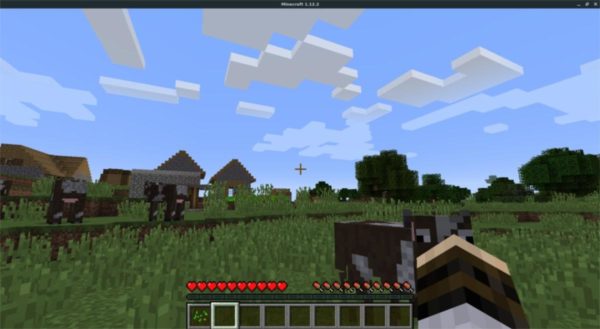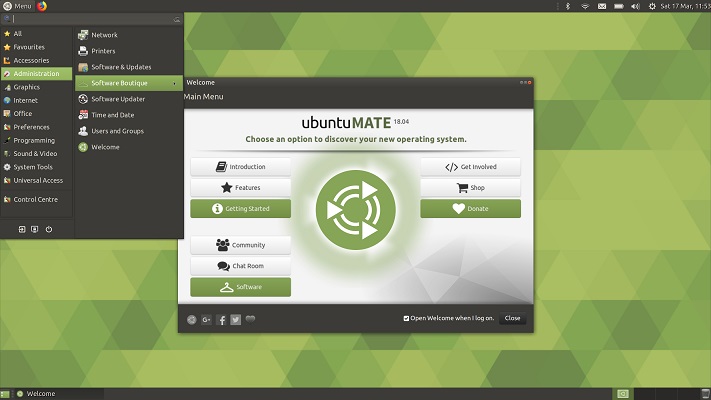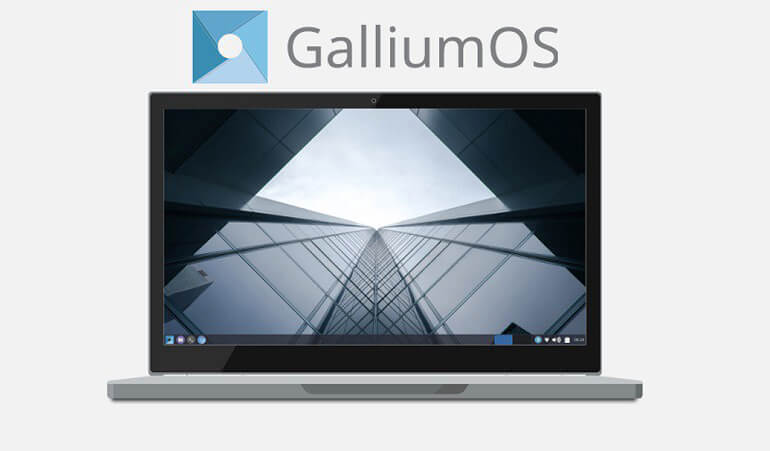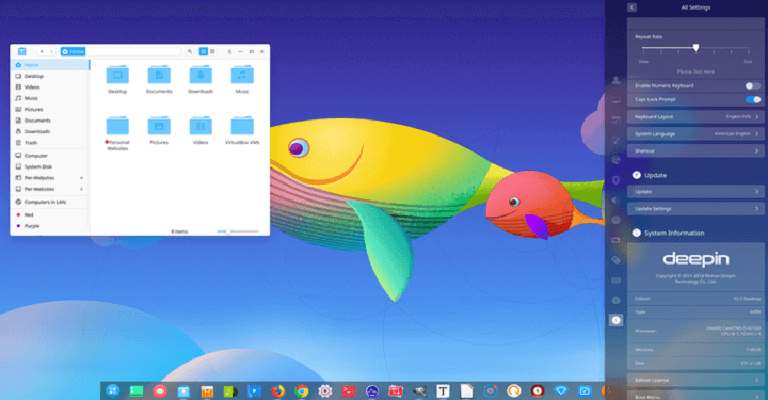Minecraft è sicuramente uno dei giochi più popolari disponibili in questo momento sulla piazza, soprattutto fra i più piccoli. La buona notizia è che può essere tranquillamente installato su un computer Linux se recentemente avete deciso di abbandonare Windows o Mac. All’interno di questa nuova guida odierna, dunque, andremo a spiegarvi nel dettaglio come installare Minecraft su Linux in pochi e semplici passaggi.
Premessa
Inizialmente, esisteva un metodo che permetteva di giocare Minecraft su un PC Linux. Tuttavia, ormai è obsoleto poiché il file jar non è più disponibile per il download. Dunque, se volete continuare a divertirvi con questo gioco su Linux, è necessario scaricare il nuovo launcher messo a disposizione da Mojang. Nelle prossime righe vi elencheremo tutti i passaggi da seguire per procedere con l’installazione.
Operazione preliminare
Prima di scoprire come installare Minecraft su Linux, bisogna scaricare il nuovo launcher dal sito Web ufficiale. Dunque, aprite il browser predefinito, collegatevi alla pagina di login presente sul portale Internet di Minecraft e accedete al vostro account compilando i campi Email e Password e premendo su Accedi. In alternativa, se non possedete un account, potete crearne uno cliccando semplicemente su Registrane uno qui!.
Una volta eseguito correttamente l’accesso al vostro account Minecraft, cliccate sulla dicitura Ritorna su Minecraft.net per tornare alla home page del sito Internet e dopodiché cliccate sulla voce Download collocata in alto a sinistra. A questo punto, il sito Internet dovrebbe rilevare automaticamente il sistema operativo corrente e proporvi l’opzione per scaricare il gioco sul vostro PC Linux.
Ci sono diverse opzioni per scaricare il nuovo launcher di Minecraft, incluso un pacchetto DEB e uno AUR. Di seguito, vi elenchiamo le istruzioni da seguire a seconda della distro presente sulla vostra macchina.
Ubuntu/Debian
Mojang propone un nuovo pacchetto DEB installabile dagli utenti Ubuntu e Debian. Per procedere con il download, vi basta semplicemente cliccare sull’opzione Linux. Il sito Internet dovrebbe rilevare automaticamente la necessità di scaricare il file DEB. In caso contrario, utilizzate questo link diretto per procedere con lo scaricamento.
Arch Linux
Come detto riga fa, Mojang propone un pacchetto AUR ufficiale per permettere di giocare a Minecraft su Arch Linux. Tuttavia, bisogna installare Trizen AUR helper. Per iniziare, utilizzate Pacman package manager per installare sia i pacchetti Base-devel che quelli Git tramite il comando sudo pacman -S base-devel git.
Fatto ciò, usate il comando git clone https://github.com/trizen/trizen per ottenere il codice di Trizen AUR helper e dopodiché installatela con:
cd trizen
makepkg -sri
Una volta che Trizen funziona correttamente su Arch Linux, potete procedere con l’installazione.
Snap
Gli sviluppatori di Minecraft propongono un pacchetto generico nel formato tar.gz all’interno della pagina di download che permette a tutti coloro che non utilizzano Ubuntu, Debian o Arch Linux di far funzionare il gioco. Per fortuna, però, è possibile reperire il nuovo launcher di Minecraft anche sullo Snap Store. In questo caso, però, è necessario prima abilitare Snapd. Vi consigliamo di prendere come riferimento la guida allegata di seguito.
Flatpak
Oltre che disponibile come pacchetto Snap, Minecraft è reperibile anche su Flathub come Flatpak. Pure in questo caso è necessario prima installare Flatpak sul vostro PC Linux. Se non sapete come fare, prendete come riferimento il tutorial allegato di seguito.
Fatta questa operazione, adesso bisogna configurare Flathub in modo che il pacchetto di Minecraft sia accessibile. Per fare ciò, aprite una finestra del terminale e digitate il comando sudo flatpak remote-add –if-not-exists flathub https://flathub.org/repo/flathub.flatpakrepo.
Come installare Minecraft su Linux
Dopo aver scaricato correttamente il pacchetto d’installazione del gioco per la vostra distribuzione Linux, adesso siete pronti finalmente per installarlo. Vi basta seguire le indicazioni riportate nelle righe successive.
Ubuntu/Debian
Per far funzionare correttamente il nuovo launcher del giorno sul vostro PC Ubuntu o Debian, innanzitutto utilizzate il comando cd ~/Downloads per spostarvi nella cartella di download e dopodiché eseguite lo strumento dpkg per installare il pacchetto: sudo dpkg -i Minecraft.deb.
In seguito all’installazione, è possibile che si verifichino alcuni problemi con le dipendenze. È possibile risolverli dando il comando sudo apt install -f.
Arch Linux
Dopo aver installato correttamente Trizen sul vostro PC Arch Linux, è sufficiente lanciare un comando nel terminale per installare il nuovo launcher di Minecraft: trizen -S minecraft-launcher.
Snap
Una volta abilitato correttamente Snapd, è possibile ottenere Minecraft tramite il comando sudo snap install mc-installer.
Flatpak
In conclusione, se volete installare il gioco tramite pacchetto Flatpak, bisogna utilizzare il comando flatpak install flathub com.mojang.Minecraft da eseguire sempre nel terminale.
Dubbi o problemi? Ti aiutiamo
Se vuoi rimanere sempre aggiornato, iscriviti al nostro canale Telegram e seguici su Instagram. Se vuoi ricevere supporto per qualsiasi dubbio o problema, iscriviti alla nostra community Facebook.